Entri izin salah yang ditetapkan untuk akun pengguna dapat mencegah program mengakses file atau folder. Atau dapat menyebabkan pengguna yang tidak sah memiliki akses penuh ke objek. Dalam beberapa kasus, mungkin ada referensi ke akun pengguna usang (atau SID) di ACL (daftar izin) yang ingin Anda bersihkan.
Sudahkah Anda salah mengubah izin NTFS untuk file atau folder, dan ingin kembali ke default (ACL yang diwarisi)?
Artikel ini memberi tahu Anda cara mengganti izin file atau folder dengan izin bawaan bawaan dengan cepat menggunakan baris perintah icacls.exe. Informasi ini berlaku untuk semua versi Windows, dari Windows Vista hingga Windows 10.
Setel Ulang Izin NTFS untuk File atau Folder
Menggunakan built-in icacls.exe alat konsol, Anda dapat dengan cepat mengatur ulang izin NTFS untuk file atau folder. Alat ini juga memiliki fitur di mana Anda dapat mengatur ulang izin untuk file dalam folder dan sub-folder, secara rekursif.
- Itu
icacls.exe / resetbaris perintah menggantikan ACL (daftar izin) dengan ACL bawaan bawaan untuk semua file atau folder yang cocok.
Penting: Akun pengguna Anda memerlukan izin kontrol penuh untuk mengatur ulang atau mengubah izin file atau folder. Kurangnya izin akan menyebabkan kesalahan Gagal memproses n file saat menjalankan perintah reset. Jika itu terjadi, pastikan Anda dulu ambil kepemilikan dan tetapkan izin kontrol penuh untuk akun Anda.
Katakanlah Anda memiliki izin berikut untuk folder:
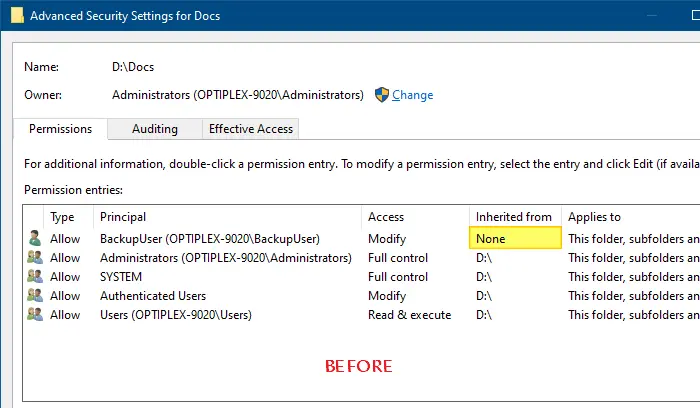
Pada gambar di atas, Anda dapat melihat bahwa ada entri izin khusus (tidak diwariskan) untuk pengguna bernama Pengguna Cadangan, Untuk D:\Dokumen map.
- Untuk menghapus entri izin yang tidak diinginkan, Anda dapat melakukannya melalui dialog Pengaturan Keamanan Lanjutan. Tapi ini bisa membosankan jika Anda ingin mengatur ulang izin secara masal untuk semua file dalam folder dan subfolder. Di situlah built-in
icacls.exealat datang untuk menyelamatkan.
Menjalankan icacls.exe d:\docs baris perintah untuk melihat izin folder menunjukkan ini:
OPTIPLEX-9020\BackupUser:(OI)(CI)(M)BUILTIN\Administrator:(I)(F) BUILTIN\Administrator:(I)(OI)(CI)(IO)(F) OTORITAS NT\SYSTEM:(I)(F) OTORITAS NT\SYSTEM:(I)(OI)(CI)(IO)(F) NT AUTHORITY\Pengguna yang Diautentikasi:(I)(M) NT AUTHORITY\Pengguna yang Diautentikasi:(I)(OI)(CI)(IO)(M) BUILTIN\Pengguna:(I)(RX) BUILTIN\Pengguna:(I)(OI)(CI)(IO)(GR, GE)
- Itu
(SAYA)entri menunjukkan bahwa izin diwarisi dari wadah induk. Dalam daftar ACL di atas, hanya ada satu entri ACL yang tidak diwariskan untukPengguna Cadangan.
Setel ulang izin NTFS untuk file atau folder
Gunakan baris perintah ini (dari Prompt Perintah admin) sintaks untuk mengatur ulang izin untuk file atau folder.
icacls file_or_folder_name / reset
Untuk mengatur ulang dokumenmap izin, saya akan menjalankan:
icacls d:\docs /reset
Untuk mengatur ulang individu izin file, saya akan menjalankan:
icacls d:\docs\places.docx /reset
Untuk mengatur ulang izin untuk semua data dalam folder (mis., D:\Dokumen), Lari:
icacls d:\docs\* /reset
Setel ulang izin NTFS untuk folder, subfoldernya, dan file
Untuk mengatur ulang izin untuk dokumen folder beserta sub-foldernya, dan semua file secara rekursif, jalankan perintah ini:
icacls d:\docs /reset /t /c
Argumen baris perintah terkait:
-
/T– Melakukan operasi pada semua file yang ditentukan di direktori saat ini dan subdirektorinya. -
/C– Melanjutkan operasi meskipun ada kesalahan file. Pesan kesalahan akan tetap ditampilkan. -
/Q- Menekan pesan sukses. -
/l– Melakukan operasi pada tautan simbolik alih-alih tujuannya.
Anda akan melihat output seperti ini:
file yang diproses: d:\docs. file yang diproses: d:\docs\Expenses.xlsx. file yang diproses: d:\docs\Places.docx. Berhasil memproses 3 file; Gagal memproses 0 file
Izin untuk dokumen folder sekarang diatur ulang. Ini berarti entri ACL tambahan akan hilang. Hanya entri yang diwarisi yang tersisa. Jika Anda telah menonaktifkan warisan sebelumnya, icacls.exe / reset baris perintah akan memulihkan izin yang diwarisi kembali.
Satu permintaan kecil: Jika Anda menyukai posting ini, silakan bagikan ini?
Satu share "kecil" dari Anda akan sangat membantu perkembangan blog ini. Beberapa saran bagus:- Sematkan!
- Bagikan ke blog favorit Anda + Facebook, Reddit
- Tweet itu!
 laporkan iklan ini
laporkan iklan ini